- 1深度强化学习(DRL)算法 附录 6 —— NLP 回顾之预训练模型篇_drool 结合 nlp 自然语言
- 2解决普中单核A2开发板更换STC89C52为STC89C52RC芯片,出现无法烧录的问题_stc89c52与stc89c52rc有哪些代码兼容性的问题
- 3RGMII接口--->(013)FPGA实现RGMII接口(十三)
- 4vTESTstudio概述
- 5Cent OS7 安装mysql5.7之yum安装_centeros7 yum mysql 5.7
- 6一位博士在华为的22年 | 职业生涯奋斗之路
- 7GIS原理学习目录
- 8使用Java编写一个上传jar包到Linux服务器并启动的程序_jar上传到linux上,还要重启
- 9Spring——Bean 的生命周期_spring bean的生命周期
- 10本地远程连接到阿里云出现身份验证错误_阿里云密码方式身份验证失败
MongoDB数据库和MongoDB可视化工具下载安装及使用(附上安装包)_mongodb数据库图形化工具
赞
踩
1、下载
MongoDB在官网下载很慢,博主这里已经为大家准备好了:

在微信搜索公众号:袁袁袁袁满 或者 扫描文末下方名片关注后,回复: MongoDB安装包 即可免费下载:
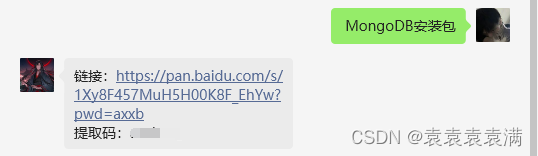
官网下载地址:https://www.mongodb.com/try/download
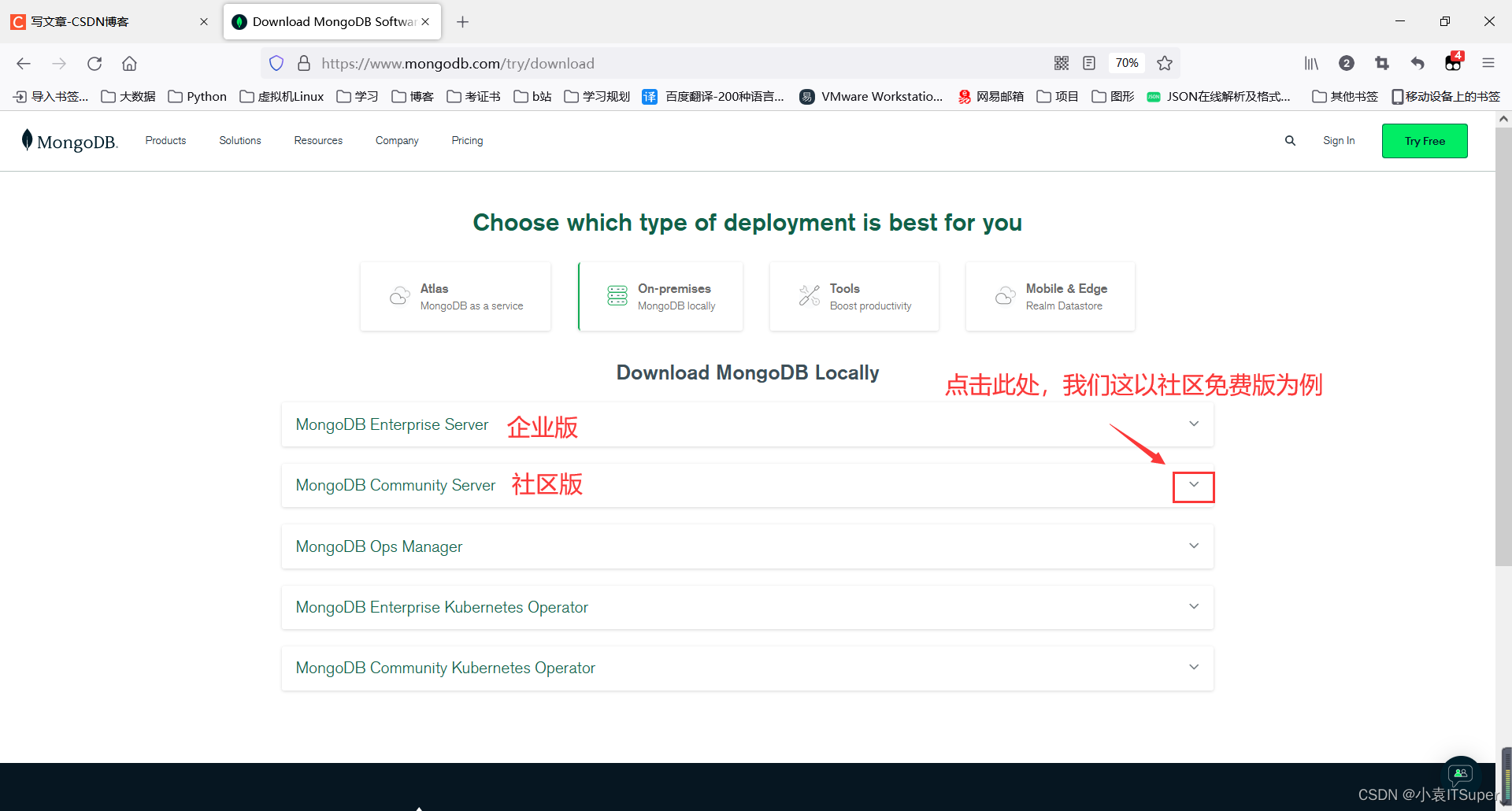
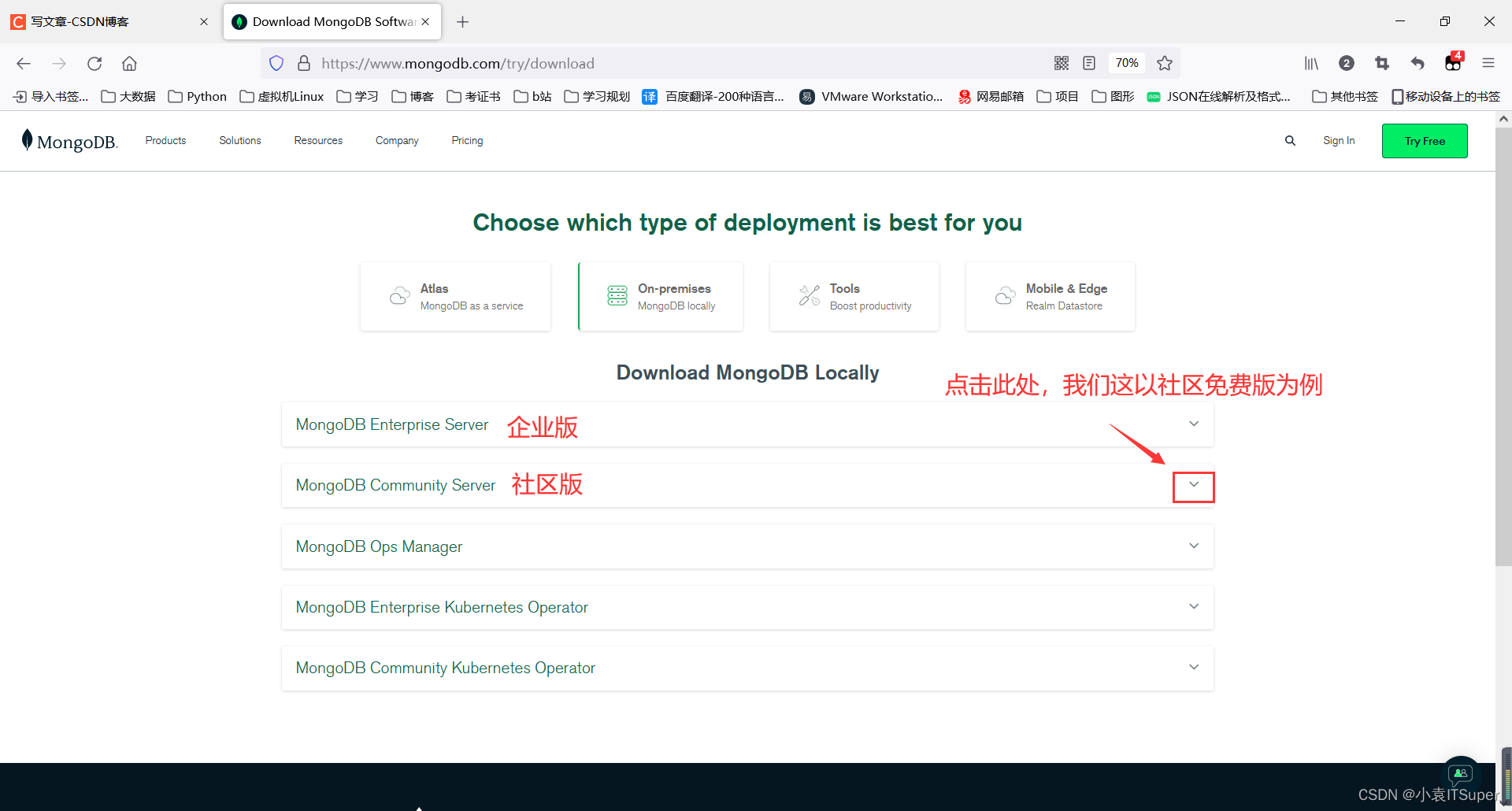
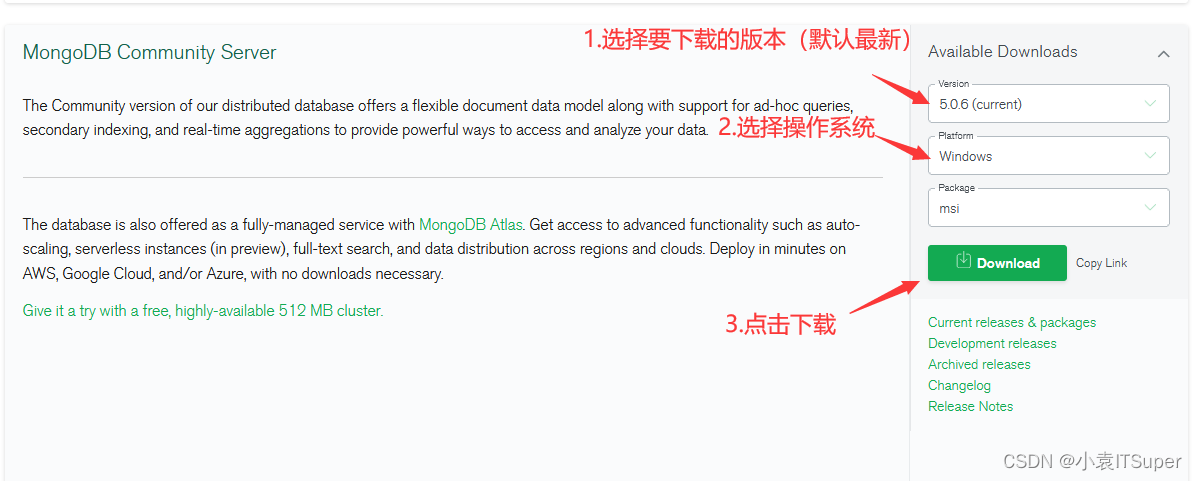
注意:在MongoDB版本的版本偶数版为稳定版通常用于生产环境,如3.2.x、3.4.x、3.6.x,奇数版本为开发版本:3.1.x、3.3.x、3.5.x表示开发版
2、安装
点击开始安装

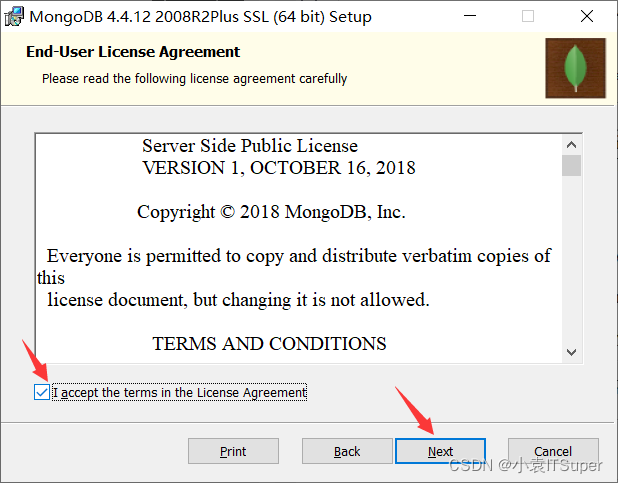
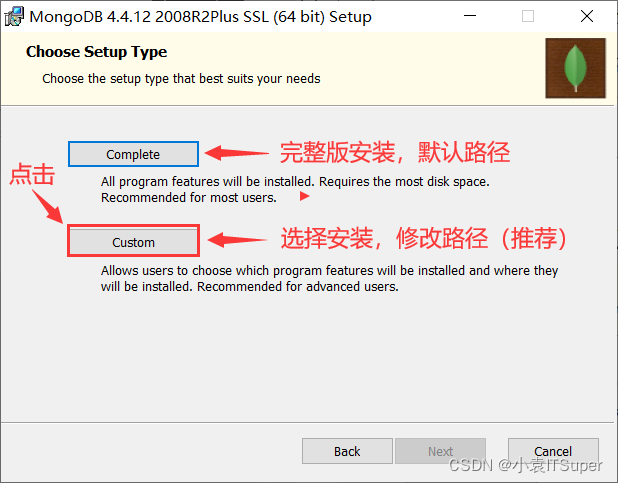
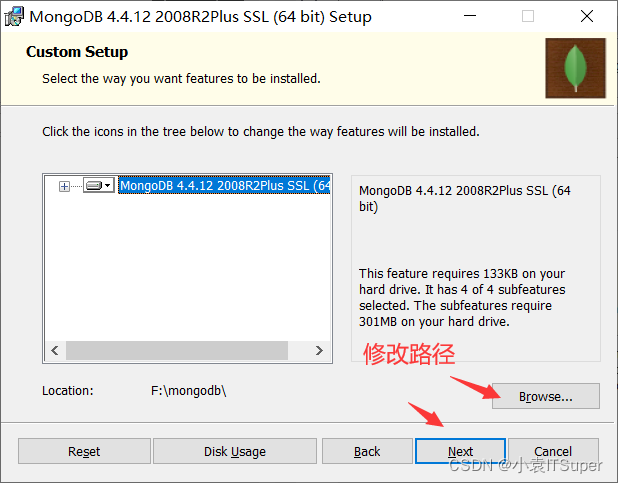
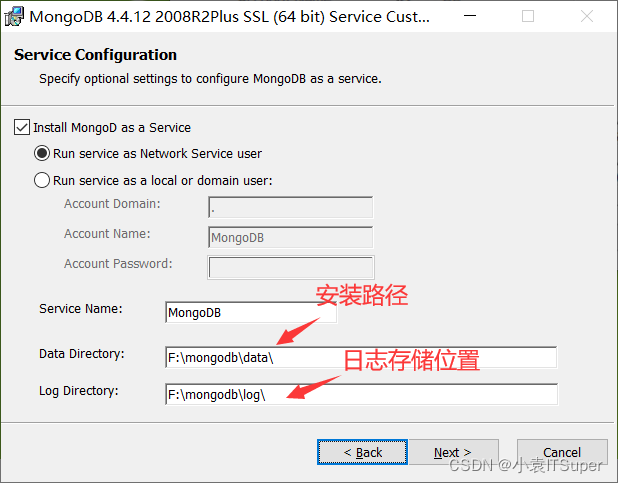
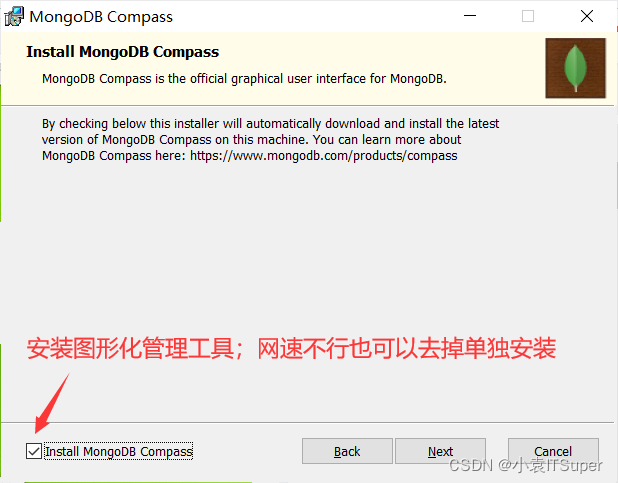

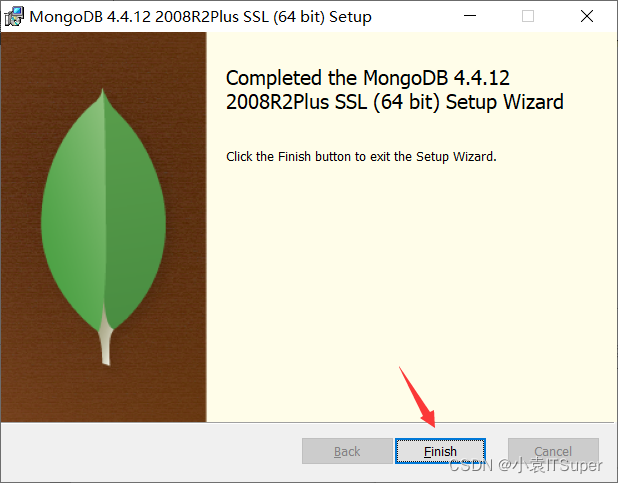
3、安装失败问题解决
在安装MongoDB数据库的时候,有可能出现安装速度较慢,然后取消安装以后,再一次重新去安装的时候,在安装的最后一步可能会出现无法启动服务的现象
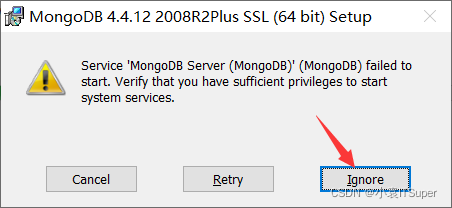
这种情况直接点击Ignore,完成安装以后
以管理员身份运行命令行窗口,使用该命令将MongDB服务删除掉
sc delete MongoDB
- 1
删除以后我们自己在data目录下创建一个db文件夹;log目录下创建一个MongoDB.log文件,如下:
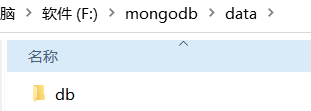
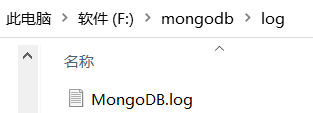
重新装一个MongoDB服务就可以了,在安装目录的bin中打开控制台窗口输入命令:
mongod --dbpath=F:\mongodb\data\db --logpath=F:\mongodb\log\MongoDB.log --install --serviceName "MongoDB"
- 1
注意:第一个路径表示的是数据存放地址;第二个路径表示日志存放文件
如图所示:

再输入 net start MongoDB启动服务
执行结果如下图:
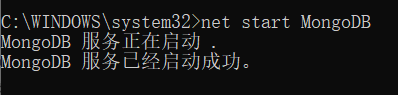
设置环境变量
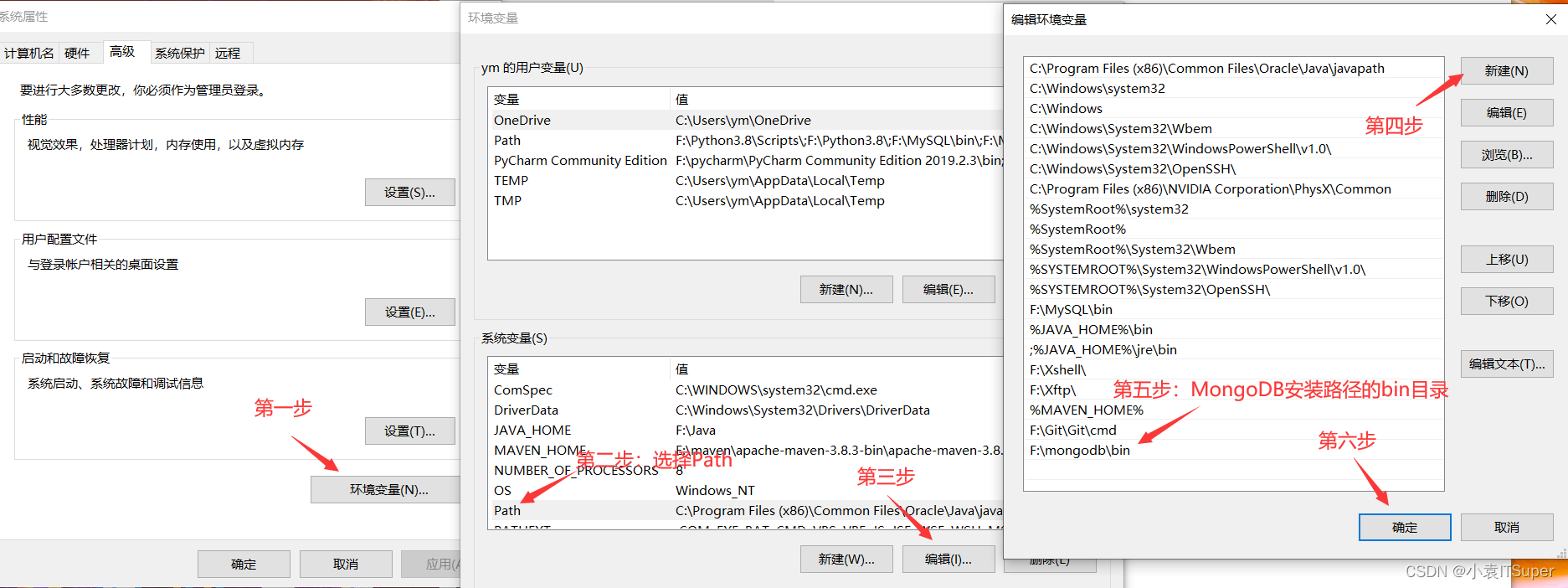
设置完毕后,需要重启一下电脑
在cmd控制输入,mongod -version,出现版本号表示安装成功
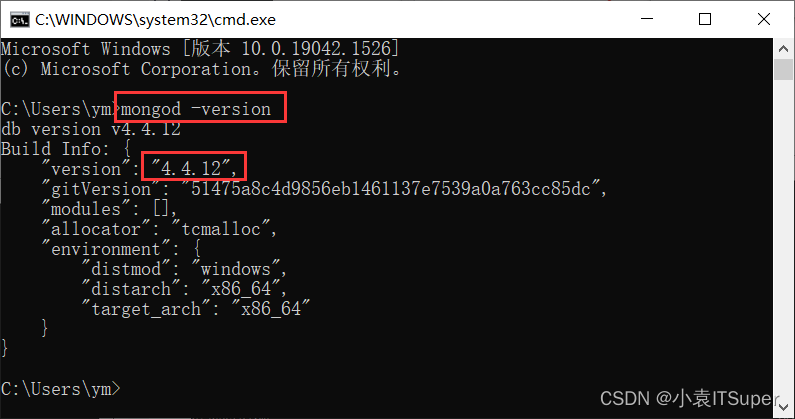
4、启动
cmd控制输出: mongo回车,出现大于符号表示进入MongoDB数据库了
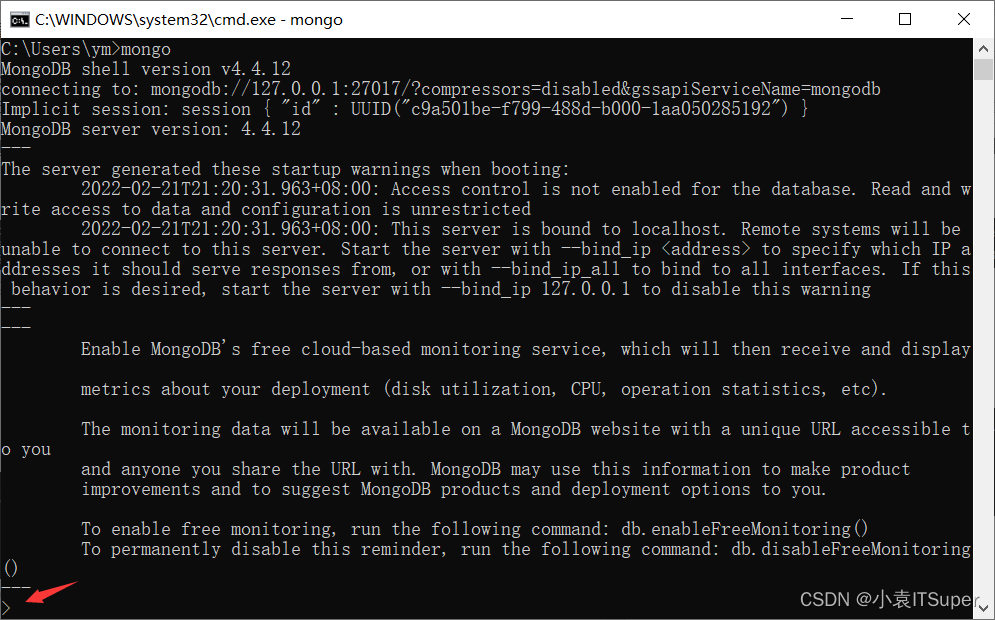
5、可视化工具
1)可视化工具下载
博主为大家准备好了全网唯一的中文破解版可视化工具,在微信搜索公众号:袁袁袁袁满 或者 扫描文末下方名片关注后,回复: MongoDB可视化工具 即可免费下载:

2)连接客户端
1、确保mongodb已经启动
2、如果没有特别设置账户权限,默认情况下无需修改新建连接信息
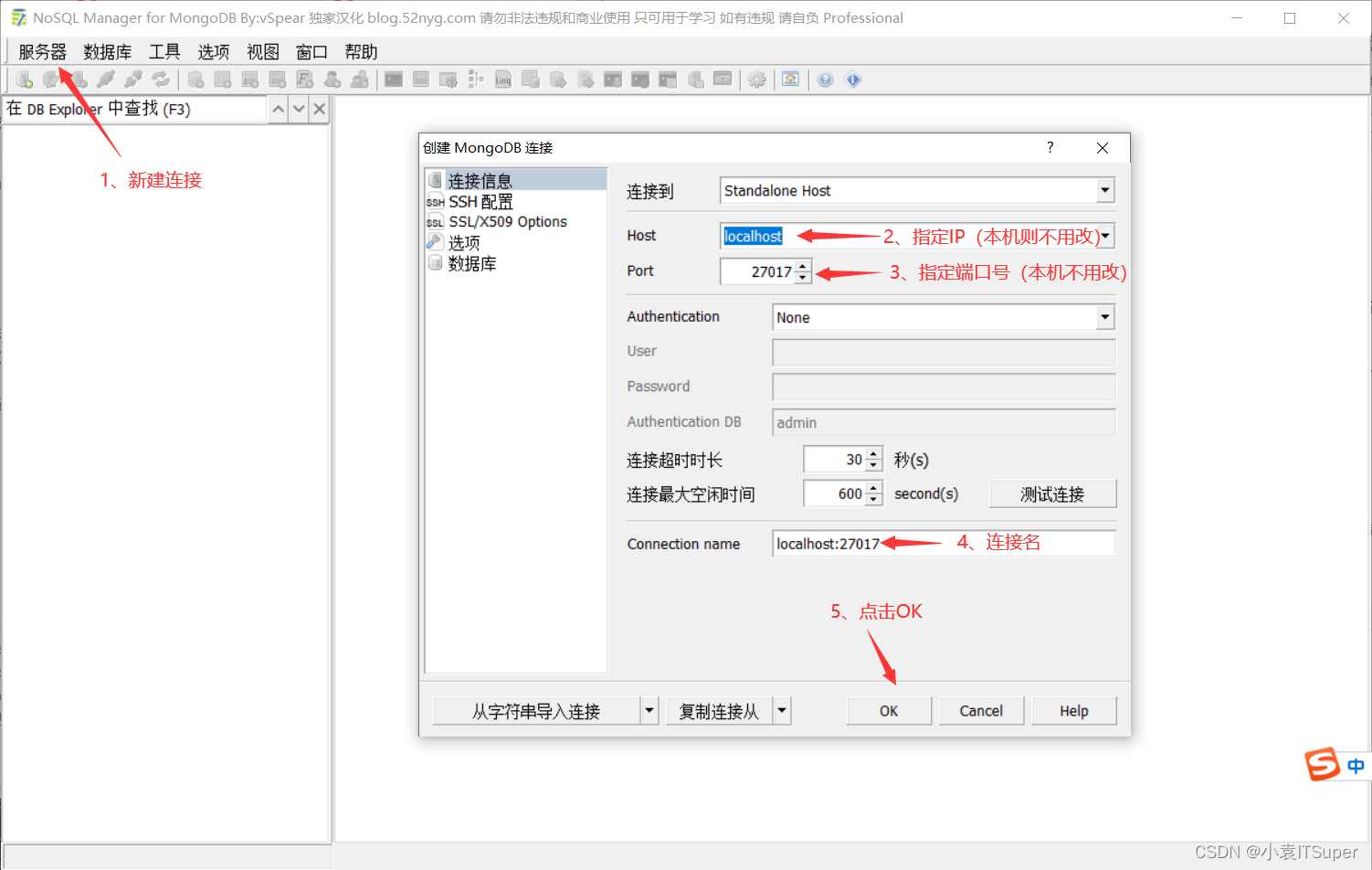
3)基本操作
1、点击+展开数据库集合
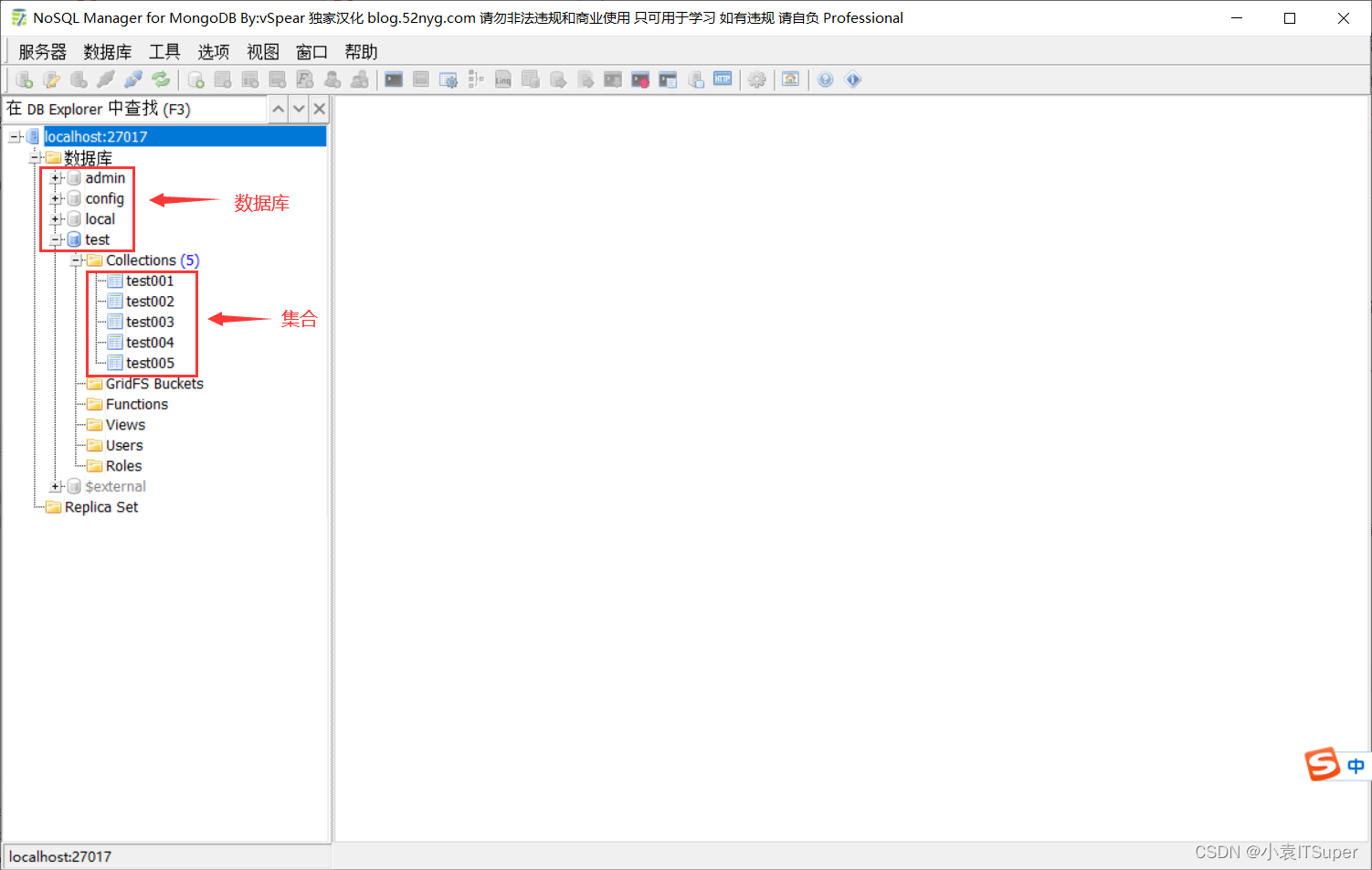
2、输入sql语句
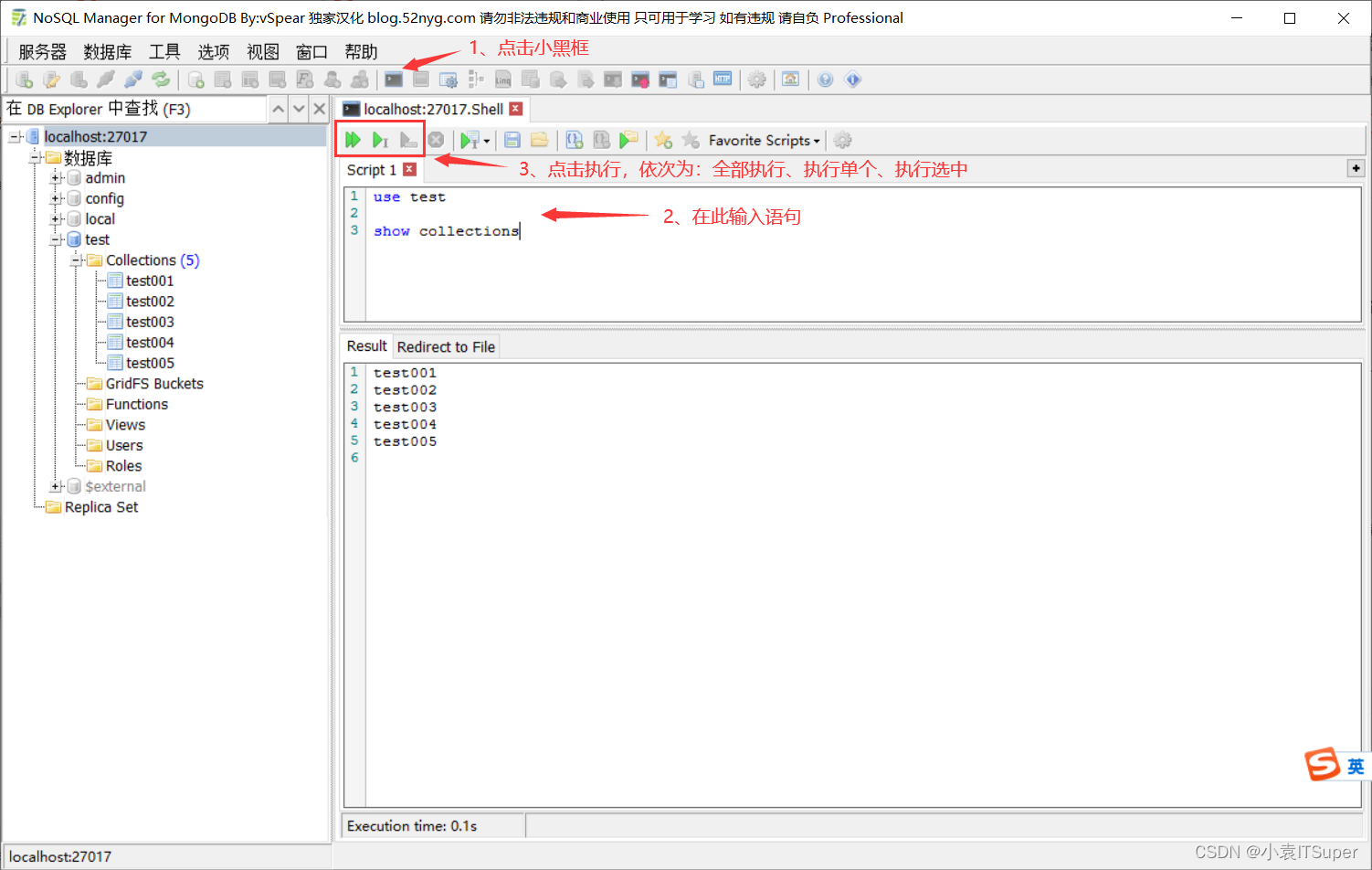
3、操作集合
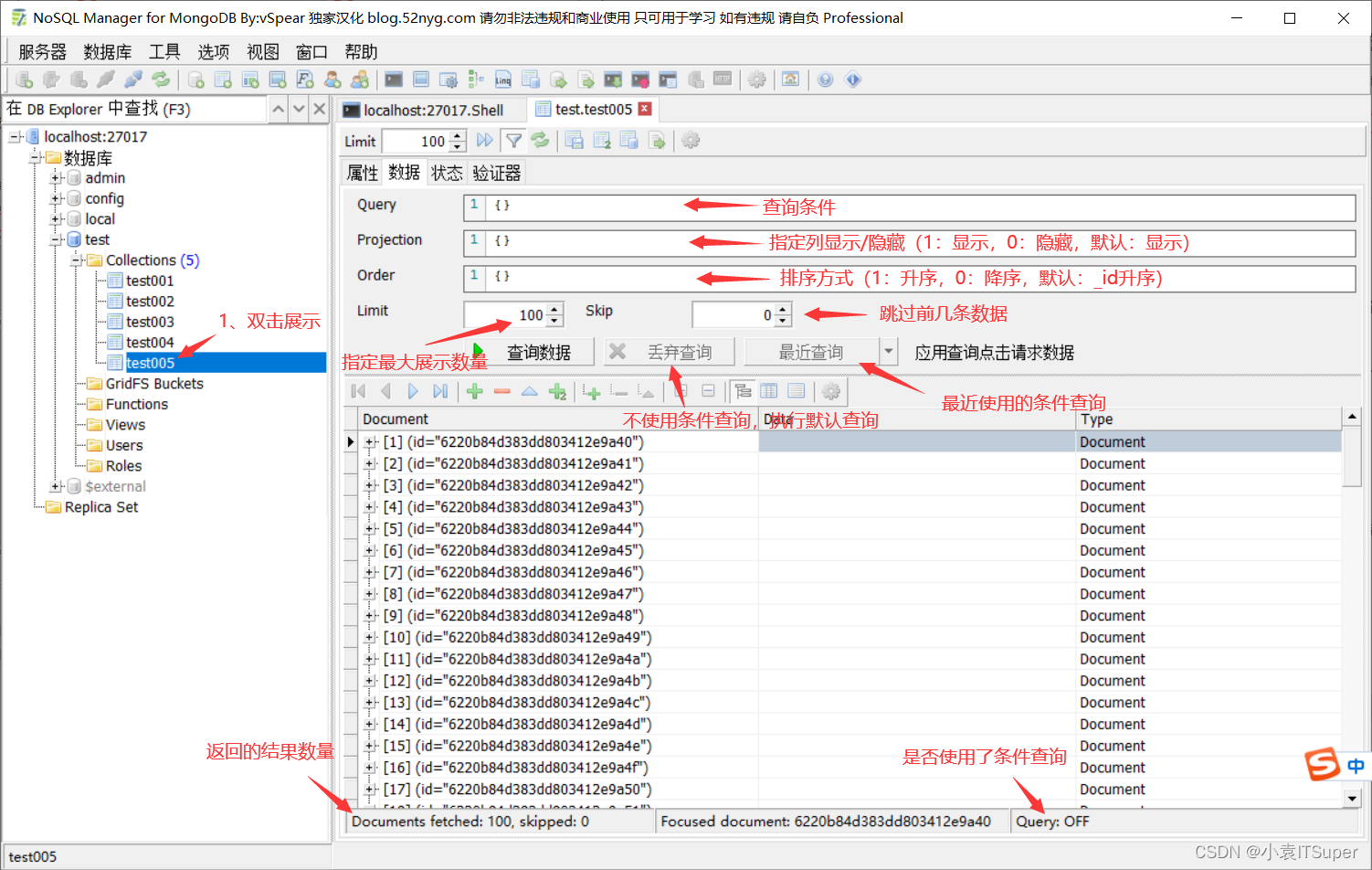

4、集合其他操作
选择集合并右击
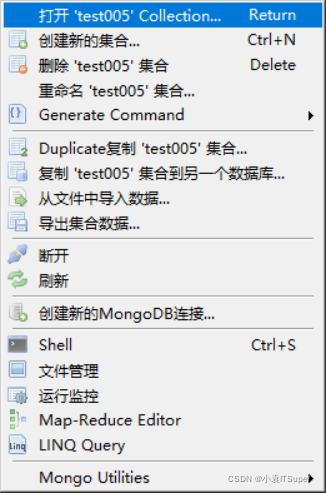
6、更多详细操作
MongoDB全部教程文章推荐:MongoDB数据库入门到精通看这一篇就够了


